在手机上制作黑影并将照片中的人p成黑影,是一种独特而有趣的创意处理方式,通过调整光影、色彩和对比度,可以将原本普通的照片转变为神秘而具有艺术感的黑影效果。这种处理方式不仅能够增加照片的趣味性,还能让人们更加关注照片中的主题和情感表达。想要尝试制作黑影,只需在手机上下载相应的图片编辑软件,按照指引操作即可轻松实现。让我们一起来探索手机黑影制作的乐趣吧!
怎样将照片中的人p成黑影
具体步骤:
1.第一步:打开ps软件,单击“文件--打开”。打开需要p成黑影的人物照片。
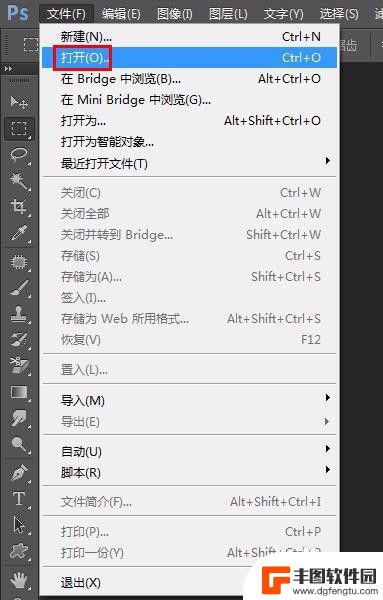
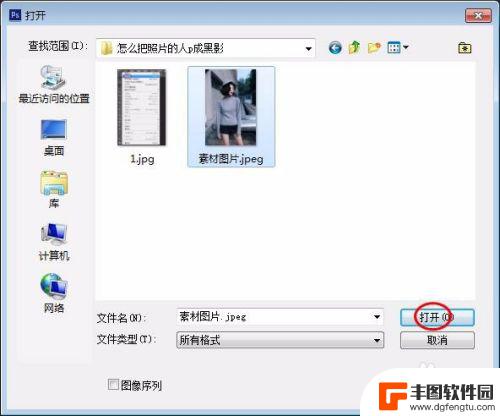

2.第二步:在左侧工具栏中选择“磁性套索工具”,圈选住人物。
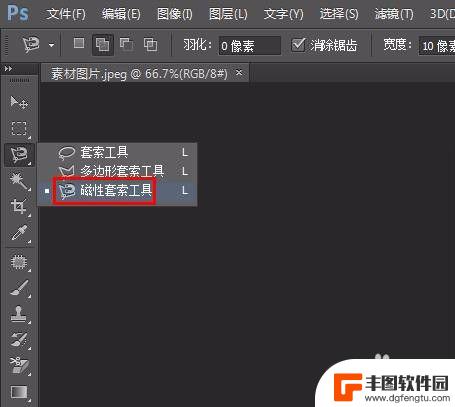

3.第三步:在选区中单击鼠标右键选择“填充”选项。
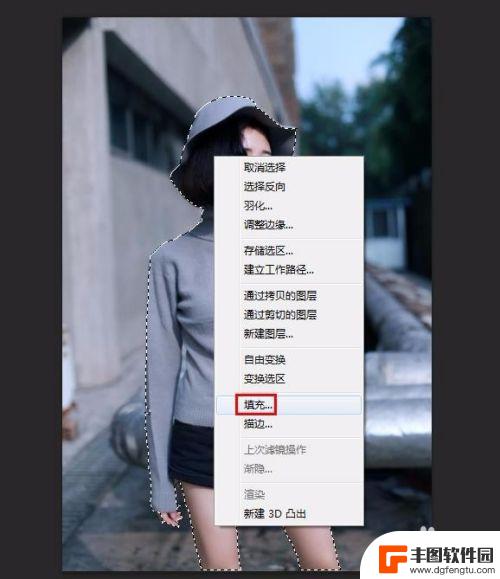
4.第四步:在弹出的“填充”对话框中,填充颜色选择黑色。
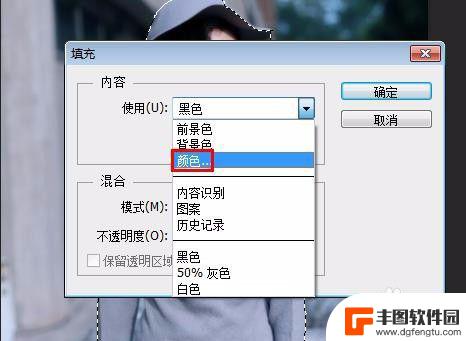

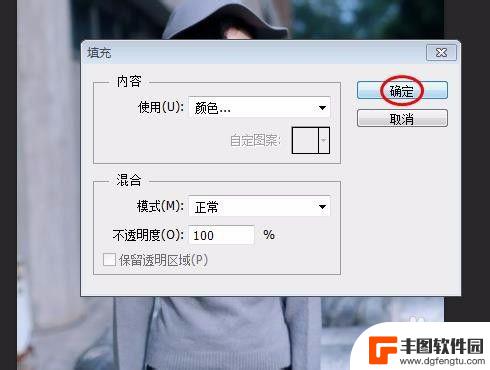
5.第五步:如下图所示,选中人物变成黑色。
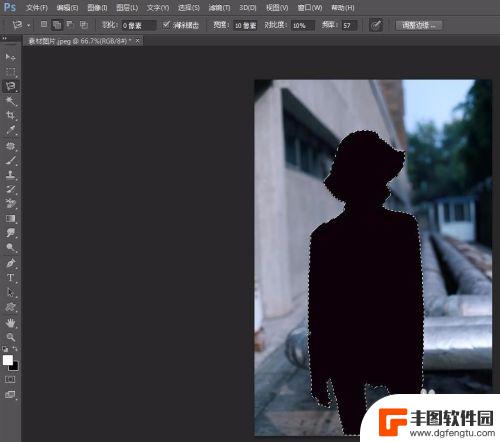
6.第六步:在人物选区中单击鼠标右键选择“羽化”,羽化半径设置为20。
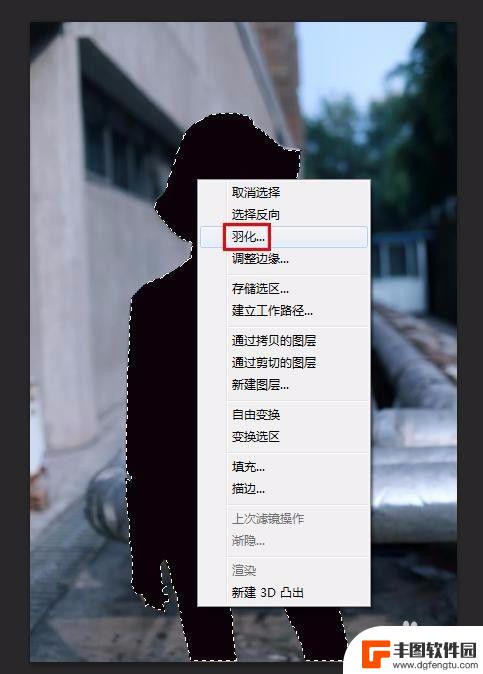

7.第七步:按Ctrl+D键取消选完,完成操作。
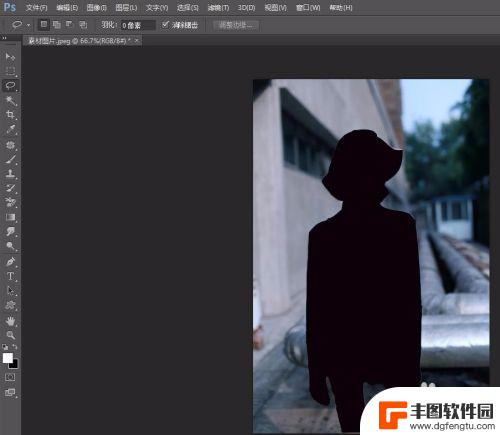
以上是如何在手机上制作黑影的全部内容,如果有不清楚的用户可以参考小编的步骤进行操作,希望能对大家有所帮助。
相关教程

手机照片边框怎么加黑色 怎样给照片增加上下黑边
随着手机摄影的普及和发展,我们越来越喜欢用手机拍摄美好瞬间,有时候我们想要给照片增加一些特殊效果,比如加上黑色边框或增加上下黑边,以使照片更加突出或与特定的主题相契合。如何在手...
2024-02-13 11:22:13
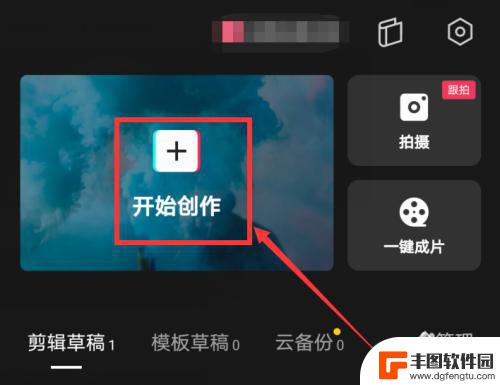
如何拿手机抠黑白剪影 手机剪映抠图教程
在如今的社交媒体时代,拍摄和编辑照片已经成为了我们日常生活中不可或缺的一部分,而在照片编辑中,抠图是一项非常重要的技巧。对于那些想要将照片中的人物或物体从背景中抠出来,制作出黑...
2024-01-14 08:45:54
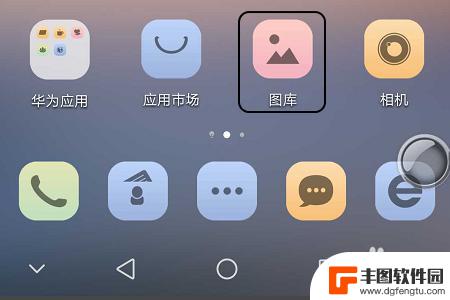
怎么把手机中的照片变成黑白色 手机图片黑白转换教程
在如今的手机摄影时代,我们拍摄的照片数量越来越多,但有时候我们可能会觉得一些照片在彩色的情况下显得杂乱无章,这时候将照片转换为黑白色或许是一个不错的选择。通过手机图片黑白转换教...
2024-04-05 12:21:19
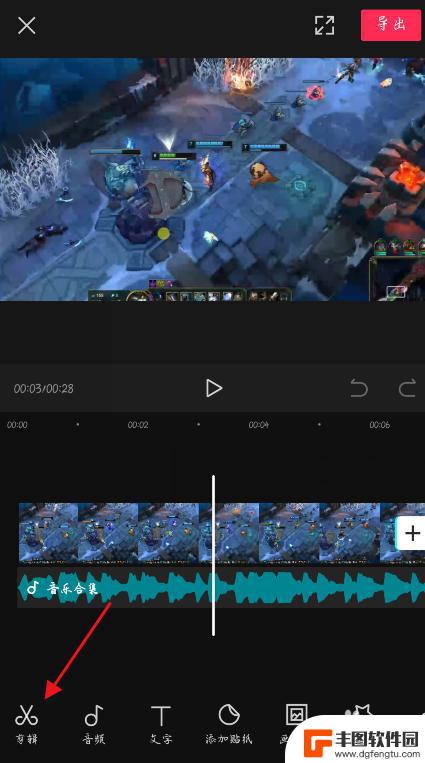
手机剪影黑白怎么弄 剪映视频中如何制作黑白场
在当今社交媒体时代,视频内容已成为人们传递信息和表达创意的重要方式,在视频制作中,黑白效果常常被运用,不仅能够突出影像的情感和主题,还能赋予作品一种独特的艺术美感。而在剪映这样...
2024-04-20 08:38:30
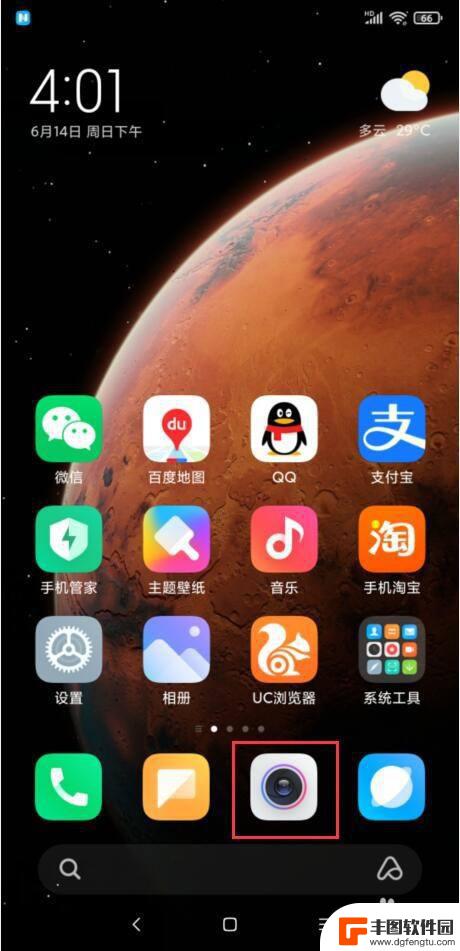
手机怎么拍成黑白模式 小米手机黑白照片拍摄技巧
在当今社交媒体时代,摄影已经成为了人们生活中不可或缺的一部分,拍照不再只是为了记录生活中的点点滴滴,更成为了展示个人审美和创造力的方式。而黑白摄影作为一种经典的拍摄方式,更能够...
2024-04-17 10:40:40
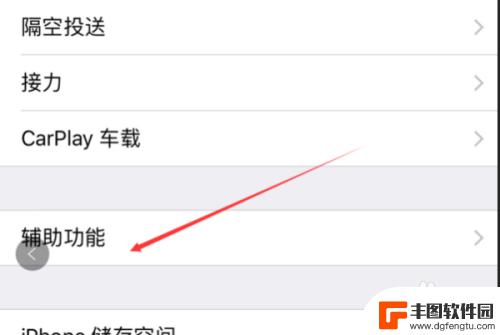
苹果手机如何拍黑背景的照片 iphone如何拍黑色背景照片
苹果手机是如今最常用的智能手机之一,它的拍照功能也备受用户青睐,在拍摄黑色背景照片时,苹果手机的摄影技巧是至关重要的。通过调整光线、曝光和对焦等参数,可以让照片更加清晰明亮,同...
2024-08-02 14:18:43

苹果手机电话怎么设置满屏显示 iPhone来电全屏显示怎么设置
苹果手机作为一款备受欢迎的智能手机,其来电全屏显示功能也备受用户青睐,想要设置苹果手机来电的全屏显示,只需进入手机设置中的电话选项,然后点击来电提醒进行相应设置即可。通过这一简...
2024-11-27 15:22:31

三星山寨手机怎么刷机 山寨手机刷机工具
在当今科技发展迅速的时代,手机已经成为人们生活中不可或缺的重要工具,市面上除了知名品牌的手机外,还存在着许多山寨手机,其中三星山寨手机尤为常见。对于一些用户来说,他们可能希望对...
2024-11-27 14:38:28
小编精选
苹果手机电话怎么设置满屏显示 iPhone来电全屏显示怎么设置
2024-11-27 15:22:31三星山寨手机怎么刷机 山寨手机刷机工具
2024-11-27 14:38:28怎么手机照片做表情 自己制作微信表情包的步骤
2024-11-27 13:32:58手机锁死怎么解开密码 手机屏幕锁住了怎样解锁
2024-11-27 11:17:23如何让手机与蓝牙耳机对接 手机无法连接蓝牙耳机怎么办
2024-11-27 10:28:54苹果手机怎么关闭听筒黑屏 苹果手机听筒遮住后出现黑屏怎么办
2024-11-27 09:29:48vivo手机如何更改字体大小 vivo手机系统字体大小修改步骤
2024-11-26 16:32:51手机上如何设置显示温度 手机屏幕如何显示天气和时间
2024-11-26 14:35:15手机流量为什么不能用 手机流量突然无法上网怎么办
2024-11-26 13:17:58手机屏幕白边如何去除黑边 华为手机屏幕上方显示黑色条纹怎么处理
2024-11-26 12:20:15热门应用